 ✕
✕
By Justin SabrinaFrissítve szeptember 02, 2021
Mint mindannyian tudjuk, a VLC népszerű médialejátszó, amely a médiaformátumok kompatibilitásának széles skálájáról ismert: lehetővé teszi, hogy bármilyen használt médiafájlt játszhasson és nézhessen meg. Egyesek azt tapasztalták, hogy a VLC nem csak videolejátszó, hanem erőteljes VLC-felvevő is, amely erőteljes funkciókkal rendelkezik, beleértve a videó felvételét és a gyors rögzítést. Egyes felhasználók azonban panaszkodnak, hogy használatuk során bizonyos problémák lépnek fel, például a "VLC nem rögzít videót" vagy a "VLC felvételi gomb nem működik megfelelően" stb. javítani kell. A képernyős videó sikeres rögzítése érdekében megmutatjuk a legjobb alternatívát a Windows 10/8/7 / Vista / XP képernyőn megjelenített adatok rögzítésére.
UkeySoft képernyőrögzítő a legjobb VLC felvételi alternatíva amely lehetővé teszi kedvenc videóinak kiváló minőségű rögzítését. Ezzel teljes képernyős vagy testreszabott képernyőméreten keresztül online YouTube-videókat, játékokat, podcastokat, webináriumokat, előadásokat, előadásokat, Skype-hívásokat, online konferenciákat, webkamerás videókat stb. A rögzített videó az MP4, a WMV, az MOV, az AVI, a GIF, a TS stb.
Többfunkciós UkeySoft Screen Recorder:
Rekord képernyő tevékenység, webkamera, élő streaming videó, játék, program tevékenység, online találkozó magas színvonalú.
Rögzítse a videotevékenységet hanggal vagy anélkül.
Mentse el a rögzített videókat az MP4, FLV, AVI (H264), AVI (MPEG4), AVI (XVID), WMV, egyszerű lejátszáshoz.
Egyéni felvételi terület a számítógépen.
Egyszerűen vegye és menti a képernyőképeket JPG, PNG, BMP, GIF és TIFF fájlként.
1 lépés. Indítsa el az UkeySoft Screen Recorder alkalmazást
Először az ingyenes letöltéssel telepítse az UkeySoft Screen Recorder szoftvert a Windows PC-jére. Indítsa el, és akkor megjelenik a felbukkanó főoldal. Egyszerűen kattintson a "Képernyõrögzítõ"a hangfelvétel mód bekapcsolásához.

2 lépés. A felvételi terület testreszabása
Mint látható, engedélyezheti a felvételi terület beállítását Full Screen, Felhasználó által definiált (egyéni felvételi terület) or Kamera @ (webkamera rögzítése). A tárolási helyet a "Kimenet" oszlopban is módosíthatja.

3 lépés. Válassza az Audio Input Channel lehetőséget
A következő 4 típusú hangrögzítő csatornán rögzíthet videót: "Számítógépes hangok és mikrofon""Számítógép hangzik""Mikrofon"És"Egyik sem"" Ebben az esetben, ha videofelvételt tervez PC-re, és megőrzi az eredeti hangminőséget, javasoljuk, hogy válassza a "Számítógépes hangok" lehetőséget.

4 lépés. Állítsa be a kimeneti formátumot és a kimeneti mappát
A Beállítások> Videó menüre kattintás után testre szabhatja a felvételi fájl formátumát és kimeneti útvonalát. Ez az UkeySoft Screen Recorder program támogatja a videók rögzítését FLV, MP4, AVI és WMV formátumban.

(Opcionális) A program lehetővé teszi a gyorsbillentyűk beállításainak megváltoztatását a saját szokásaitól függően, így könnyebben használható.
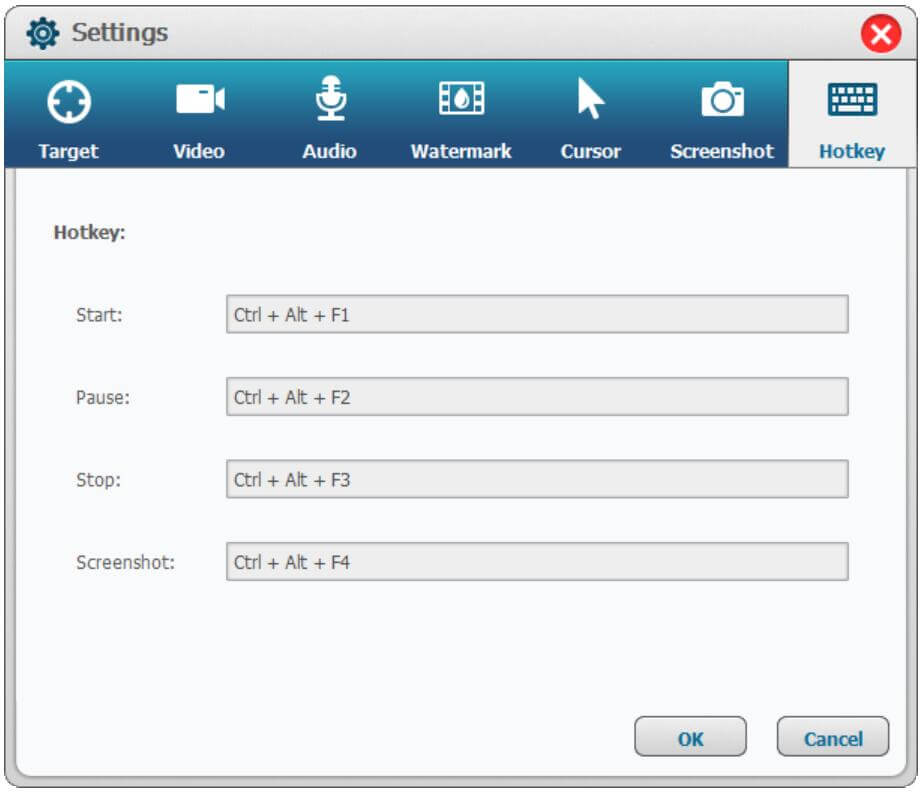
5 lépés. Indítsa el a képernyő videó rögzítését számítógéppel
Most játssza le azt a videót, amelyet a számítógépen rögzíteni szeretne, és kattintson a „Rekord”Gomb a felvétel elindításához. Használhatja a gyorsbillentyűt a felvételi folyamat leállításához és befejezéséhez.

Megjegyzés: A zökkenőmentes, megszakítás nélküli lejátszás érdekében jobb, ha a videót felvétel előtt teljesen betölti.
6 lépés. A felvett videó előnézete és szerkesztése
Végül kattintson a "Megtakarítás"a jobb alsó sarokban mentheti a videofájlt a korábban testreszabott Android telefonjára. Ha szerkeszteni szeretné a rögzített videót, térjen vissza a fő felületre, és kattintson a"Videobox"szerkesztéséhez.
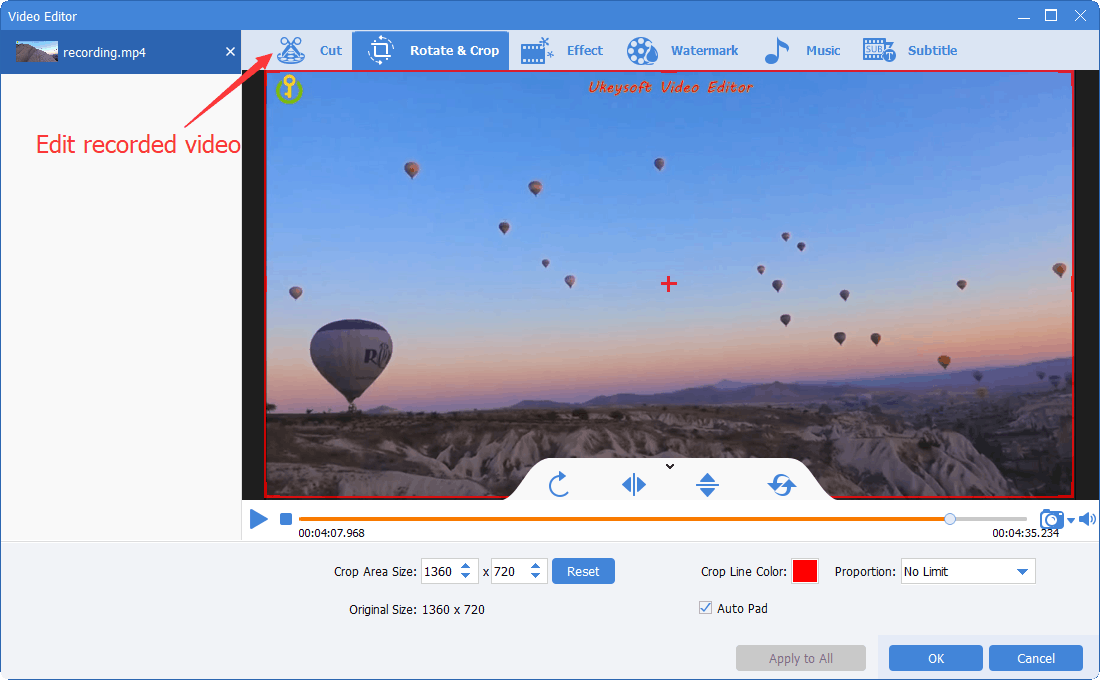
prompt: meg kell, hogy jelentkezzen be mielőtt kommentálhatna.
Még nincs fiók. Kérjük, kattintson ide Regisztráció.

Rögzítsen és rögzítsen bármit, amit szeretne, a számítógép képernyőjén.

Élvezze a biztonságos és szabad digitális életet.
Hasznosság
multimédia
copyright © 2023 UkeySoft Software Inc. Minden jog fenntartva.
Még nincs hozzászólás. Mondj valamit...